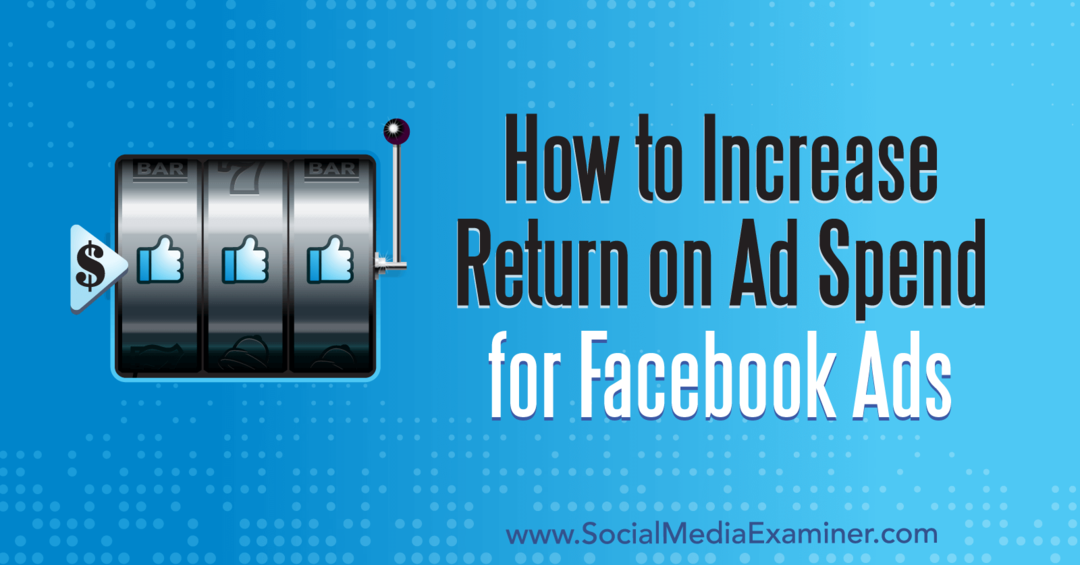Hvordan lage en kopi av en mappe i Google Disk
Google Google Disk Helt / / April 02, 2023

Sist oppdatert den
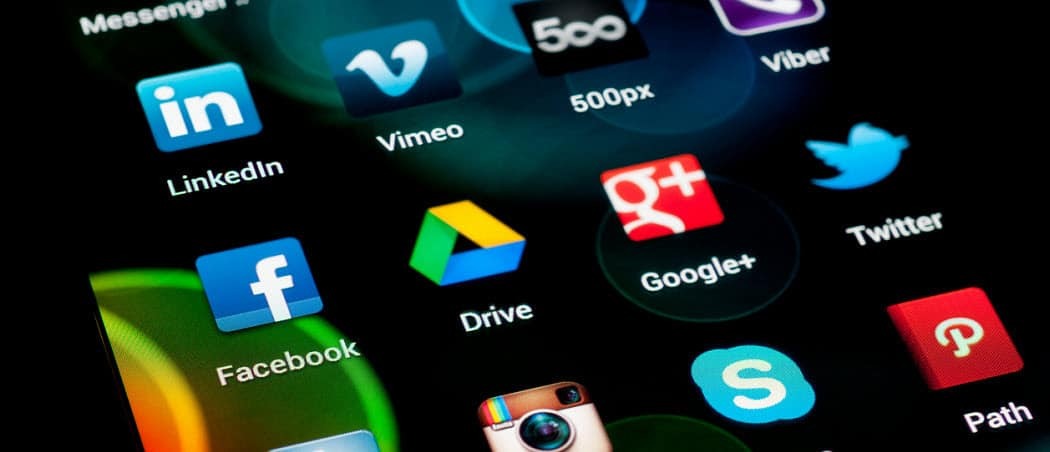
Vil du omorganisere filer i Google Disk-lagringen din? Du kan enkelt flytte eller kopiere en mappe i Google Disk ved å bruke trinnene i denne veiledningen.
Hvis du vil holde filene på din PC eller Mac trygge, bør du vurdere å bruke skylagring. Skylagringsleverandører som Google Drive lar deg synkronisere filer mellom datamaskinen og et sikkert lagringsområde på nettet.
Du trenger ikke å gjøre noe spesielt for Google Disk – det er inkludert som en del av hver Google-konto. Men hvis du bygger opp for mange filer i Google Disk-lagringen din, må du kanskje tenke på hvordan du administrerer filene og mappene dine.
Hvis du for eksempel vil vite hvordan du lager en kopi av en mappe i Google Disk, følger du trinnene nedenfor.
Flytte eller kopiere en mappe i Google Disk på PC eller Mac
Bruke Google Drive-appen
Hvis du har Google Disk-appen installert, kan du kopiere mapper i Google Disk som normalt. Bare kopier mappen i File Explorer (på Windows) eller Finder (på Mac) og lim den inn et annet sted. Så lenge den fortsatt er innenfor Google Disk-lagringsområdet ditt.
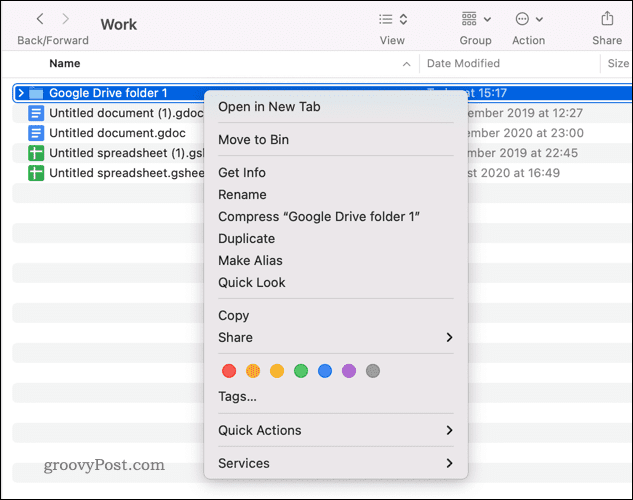
Et eksempel på en mappe som kopieres i Google Disk på en Mac
Filene dupliseres, men forblir i Google Disk-lagringen din. Dette fungerer imidlertid bare hvis du har Google Drive-appen installert. Hvis du ikke gjør det, må du bruke trinnene nedenfor.
Bruke Google Disk-nettstedet
Hvis du ikke har Google Drive-appen installert, er den enkleste måten å administrere Google Drive-filene og -mappene dine på en PC eller Mac å bruke nettstedet.
Strengt tatt kan du ikke kopiere en mappe i Google Disk direkte. I stedet må du duplisere innholdet, og deretter flytte filene.
Slik flytter eller kopierer du en mappe i Google Disk:
- Åpne Google Disk-nettstedet og logg inn.
- I Min stasjon menyen, finn mappen du vil kopiere eller flytte.
- For å flytte mappen, høyreklikk mappen og velg Bevege segtil, og velg deretter en ny plassering.

- For å kopiere en mappe i stedet, dobbeltklikk for å åpne den.
- Velg innholdet i mappen ved å trykke Ctrl + A på tastaturet ditt.
- Høyreklikk på de valgte filene og trykk på Lag en kopi alternativ.
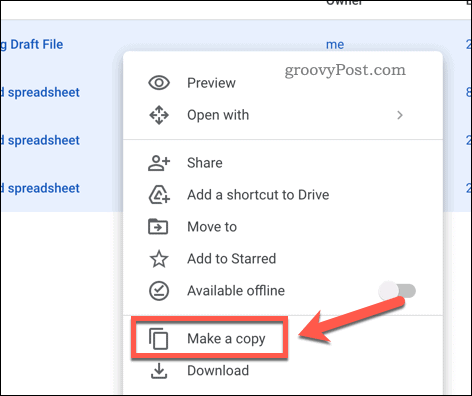
- Gi Google Disk tid til å duplisere filene.
- Etterpå velger du de dupliserte filene, høyreklikker dem og velger Flytte til.
- I popup-vinduet oppretter du en ny mappe ved å trykke på Ny mappe ikonet og navngi det med et lignende navn som den opprinnelige mappen.
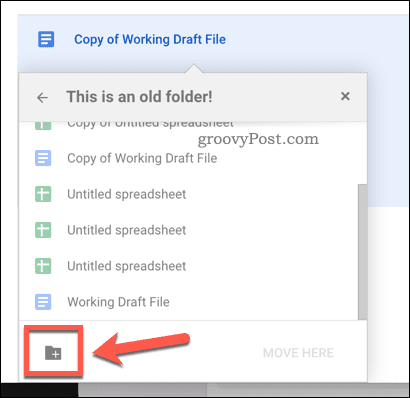
- Når du har opprettet mappen, velg den mappen som plassering for de dupliserte filene, og trykk deretter på Flytt her knapp.
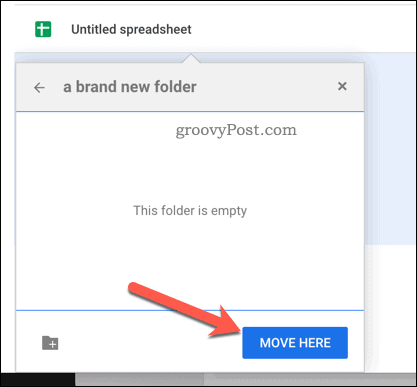
Når de er flyttet, vil filene vises på den nye plasseringen som duplisert. Det kan hende du må dele Google Disk-filene dine på nytt etterpå, men tillatelser vil ikke bli kopiert som en del av prosessen.
Bedre filhåndtering på Google Disk
Trinnene ovenfor lar deg lage en kopi av en mappe i Google Disk. Du kan bestemme deg for å gjøre dette hvis du vil flytte filene dine andre steder. Alternativt vil du kanskje bare omorganisere Google Disk-filene dine for bedre filbehandling.
Dette er bare en av flere topp Google Disk-tips og triks for å få mest mulig ut av tjenesten. Det kan for eksempel være lurt legg til Google Disk i File Explorer på Windows, og gir deg tilgang til skylagringen i selve Windows.
Hvis du aldri har brukt tjenesten før, komme i gang med Google Disk i dag.
Slik finner du din Windows 11-produktnøkkel
Hvis du trenger å overføre Windows 11-produktnøkkelen eller bare trenger den for å gjøre en ren installasjon av operativsystemet,...
Slik sletter du Google Chrome-buffer, informasjonskapsler og nettleserlogg
Chrome gjør en utmerket jobb med å lagre nettleserloggen, bufferen og informasjonskapslene for å optimalisere nettleserens ytelse på nettet. Slik gjør hun...
Prismatching i butikk: Slik får du nettpriser mens du handler i butikken
Å kjøpe i butikk betyr ikke at du må betale høyere priser. Takket være prismatchingsgarantier kan du få online rabatter mens du handler i...